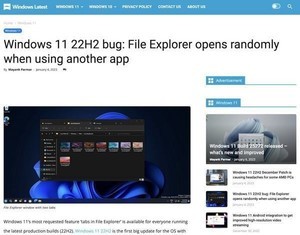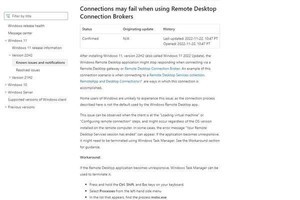Betanewsは1月13日、「Use these hacks to unlock hidden taskbar and Start menu search options in Windows 11」において、Windows 11の最新のビルドに隠し機能としてタスクバー検索とスタートメニュー検索に新しい外観が追加されたと伝えている。
この機能を有効にすると、タスクバーに検索アイコンだけでなく検索ボックスを追加し、直接キーワードを入力して検索が実行できるようになる。ただし、現時点では通常の設定ではこれらの機能を有効にすることはできず、試すためには隠し機能を有効化するための「ViVeTool」を使う必要がある。
この隠し機能は、Windowsに詳しいPhantomOcean3氏のTwitter投稿で報告された。同氏によれば、これらの機能はWindows 11のOSビルド22621.1105で追加されたもので、プレビュー版のビルド2262x.1037における実装と同等のものである可能性が高いという。
タスクバーの検索では、タスクバー項目の検索の設定に新たに「検索ボックス」「Search icon and label」「検索アイコンのみ」のオプションが追加されている。これまで、タスクバー検索は単にアイコンが表示されるだけだったが、新しいオプションで「検索ボックス」を選ぶと、入力フィールドとラベル画像も表示されて、タスクバー上で直接キーワードを入力して検索が実行できるようになる。また、「Search icon and label」を選ぶと検索アイコンに加えてラベル画像が表示される。
スタートメニューの検索については、タスクバー検索ほど大きな変更ではない。新機能を有効にすると、入力フィールドの角が丸くなった新しいデザインが適用される。
Betanewsは、これらの2つの機能を有効にする方法も紹介されている。有効にするにはサードパーティ製の「ViVeTool」というサードパーティ製のツールを使用する必要がある。ViVeToolは、Windowsのさまざまな機能を個別に有効化/無効化することができるコマンドラインツールであり、各機能に対してMicrosoftが割り当てたIDさえ分かれば隠し機能でも有効にすることができる。今回のケースでは、タスクバーの検索ボックスにはID「40887771」が、スタートメニューにはID「38937525」が割り当てられている。


















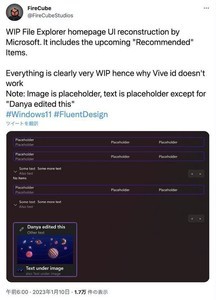
![Microsoft、Windows 11のスタート画面の[おすすめ]からWebサイトの表示削除へ](/techplus/article/20230110-2558730/index_images/index.jpg/iapp)